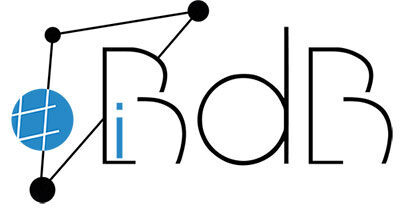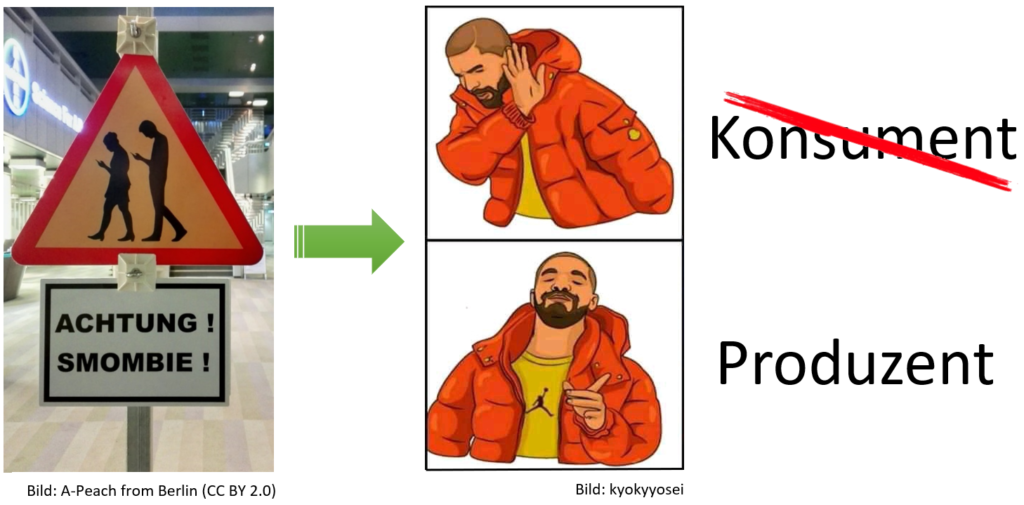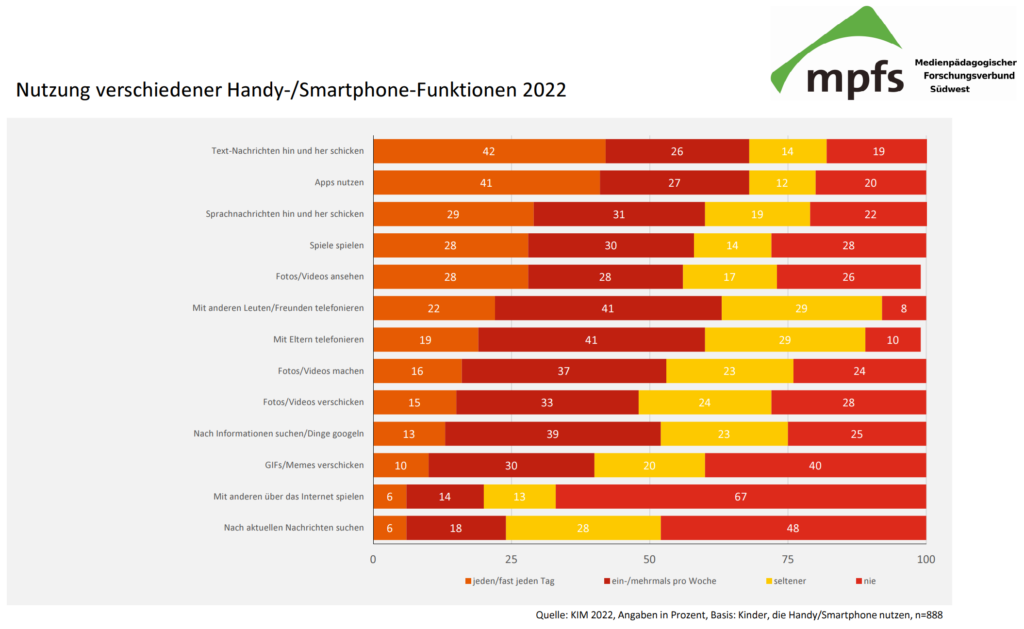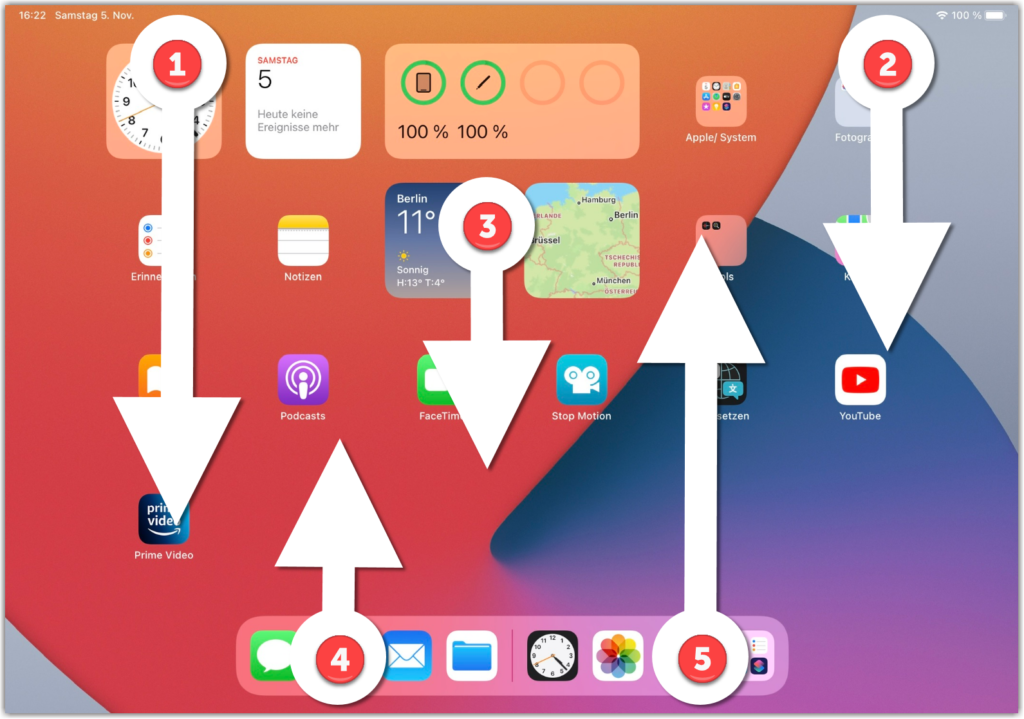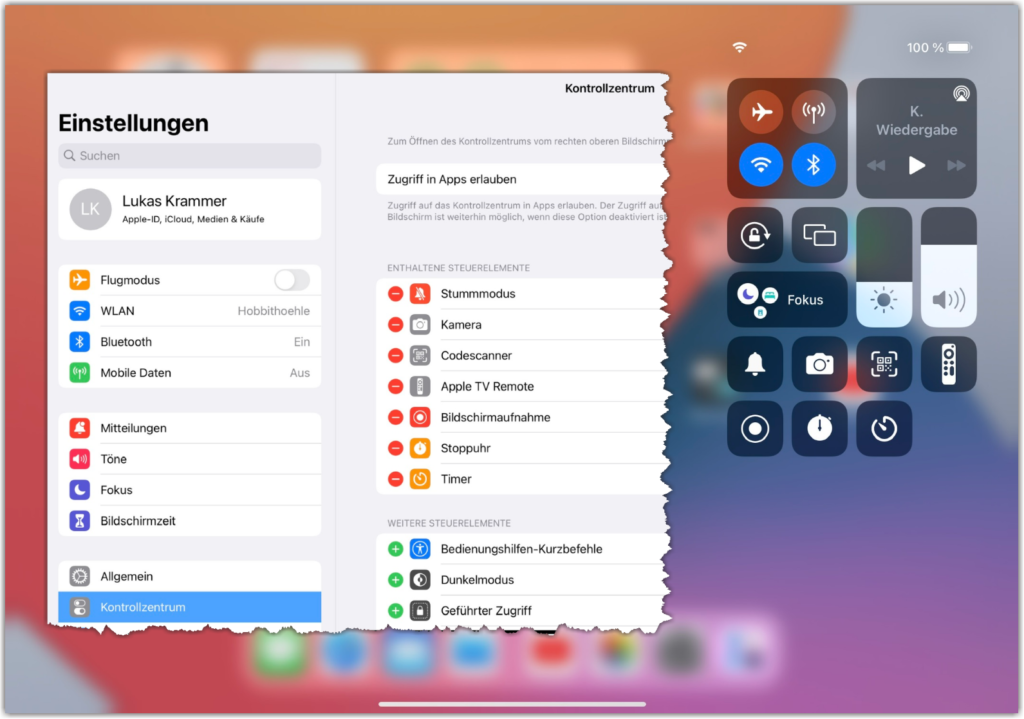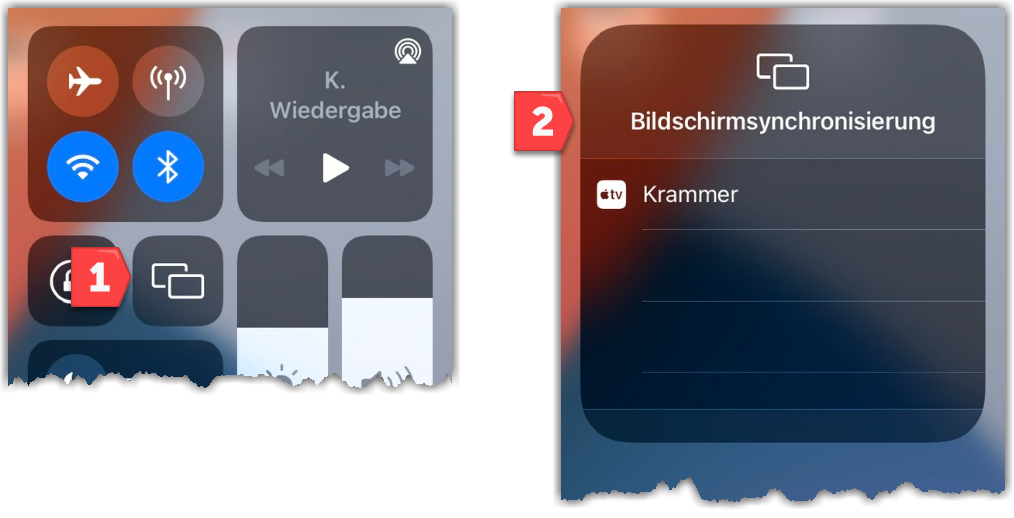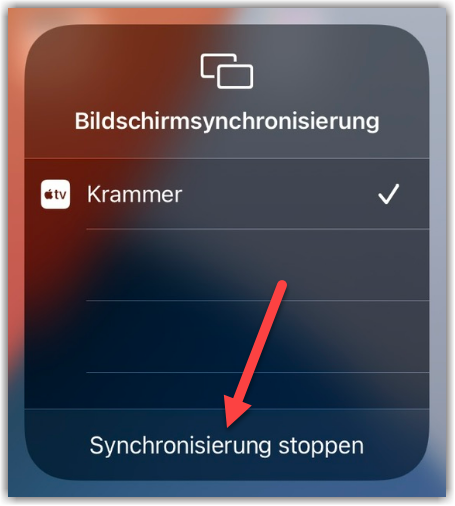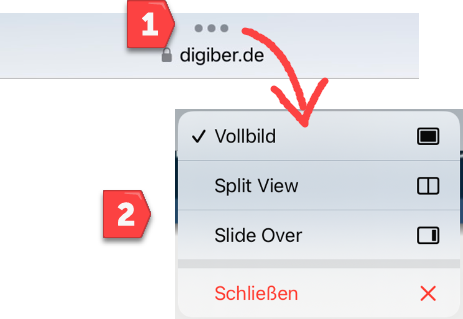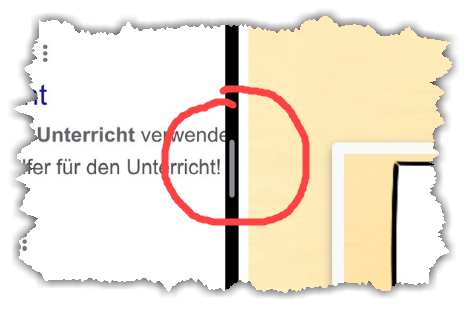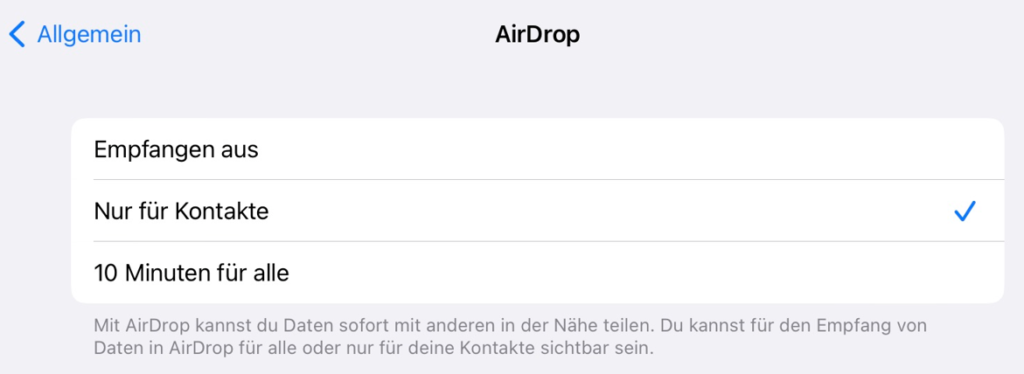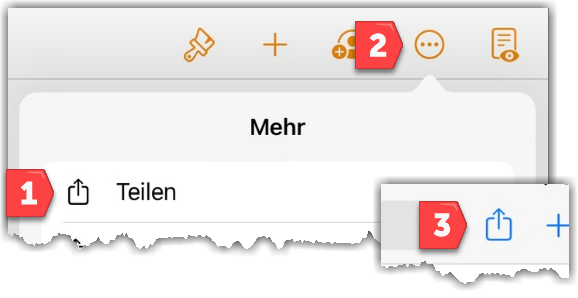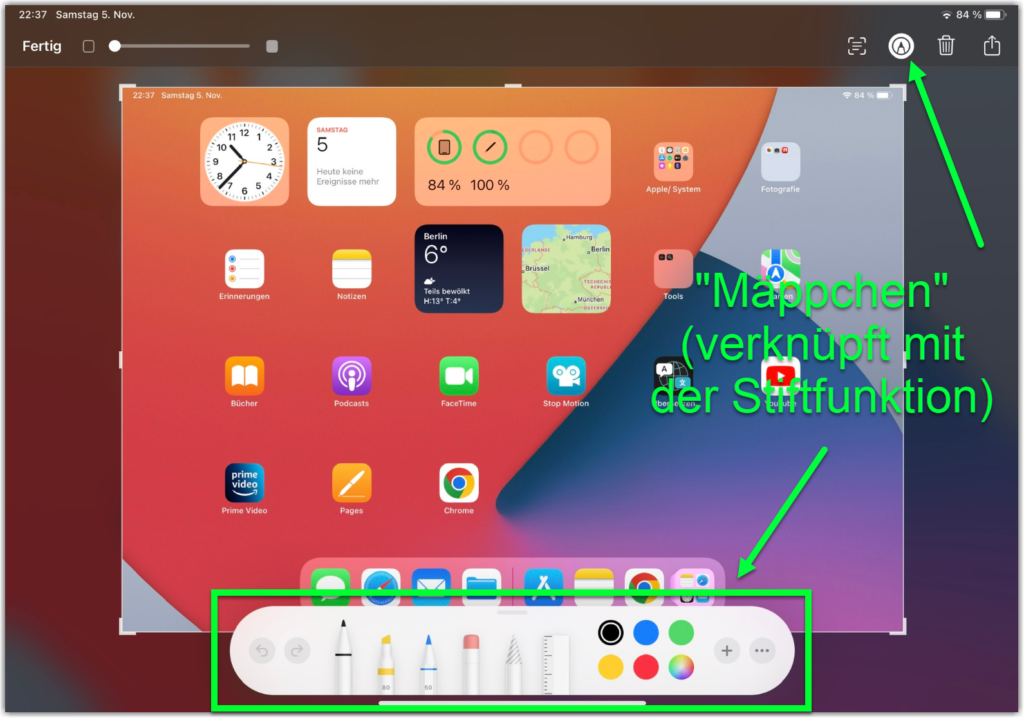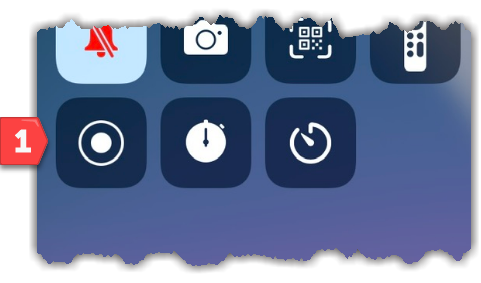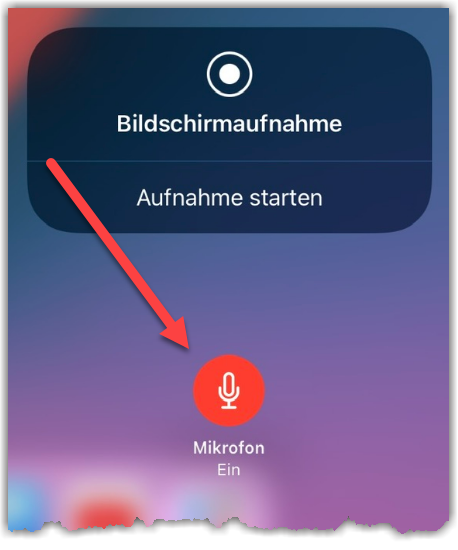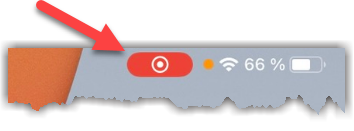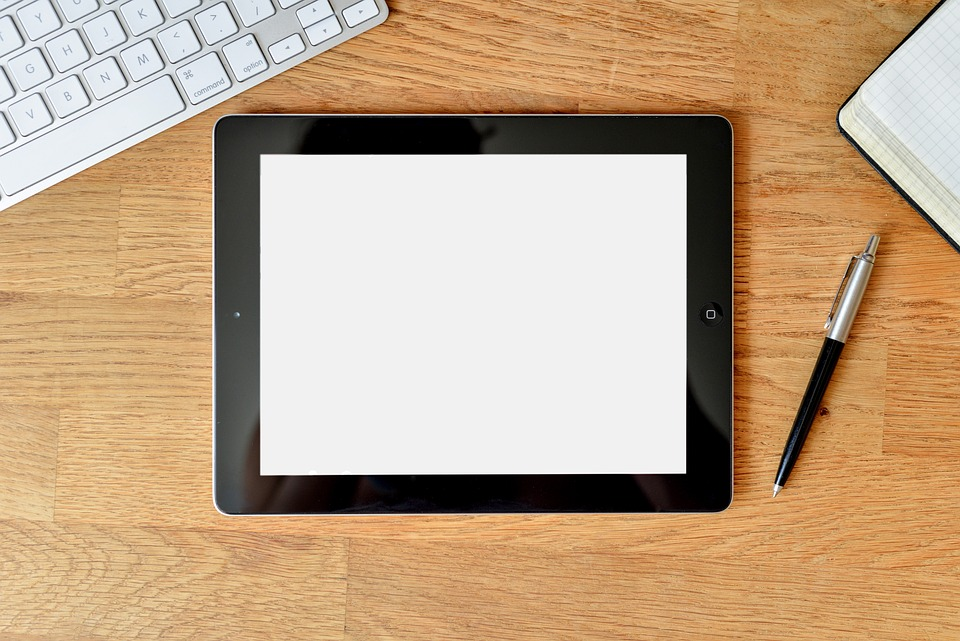
Bild: pixabay.com
Liebe Kolleginnen und Kollegen,
auf dieser Seite habe ich grundlegende Informationen zum iPad (Wiki) für Sie zusammengestellt.
Herzliche Grüße
Lukas Krammer
iBdB für ND/SOB und PAF
BdB der Regierung von Oberbayern
Grundschullehrer in SOB
👉🏻 Müssen wir Unterricht neu denken?
- Bewährtes (auch Analoges!) fortführen und weiterentwickeln
- Neues ausprobieren und integrieren (Mediencurriculum)
- Dynamik (versuchen) als Chance (zu) sehen – 😡➡️💡
- Den Weg gemeinsam gehen (Kollegium, Social Media usw.)
Schauen Sie nach links, nach rechts – und auch mal nur geradeaus!
👉🏻 Braucht’s „das“ denn wirklich?
KIM-/Jim-Studie
regelmäßige Basisstudie zum Stellenwert der Medien im Alltag von 6- bis 13-Jährigen (JIM: 12- bis 19-Jährigen)
mpfs – Medienpädagogischer Forschungsverbund Südwest
Quelle: KIM-Studie 2022 (https://www.mpfs.de/studien/kim-studie/2022/)
LehrplanPLUS | Grundschule
| „Digital“ ➡️ 14 | „Computer“ ➡️ 10 |
| „Daten“ ➡️ 27 | „Medien“ ➡️ 166 |
👉🏻 Meine Top-X am iPad
Gestensteuerung | Wischen über den Bildschirm
1) Mitteilungszentrale: vom linken oberen Bildschirmrand nach unten
2) Kontrollzentrum: vom rechten oberen Bildschirmrand nach unten
3) Suchfenster: mittig am Bildschirm nach unten
4) Dock: vom unteren Bildschirmrand kurz nach oben
5) Appauswahl: vom unteren Bildschirmrand bis Bildschirmmitte
Das Kontrollzentrum
- Von rechts oben nach unten wischen (vgl. o. „Gestensteuerung“)
- Bei manchen Steuerelementen öffnet „long press“ weitere Optionen.
- Die Steuerelemente sind editierbar: ⚙️ Einstellungen ➡️ Kontrollzentrum
- Praktisch im U-Alltag: Stummmodus, Apple TV Remote (wenn das Ding mal wieder verschwunden ist), Stoppuhr, Timer …
Bildschirmsynchronisation | Apple TV
- Ein Klick im Kontrollzentrum (s. o.) auf das Steuerelement Bildschirmsynchronisation [1] öffnet das entsprechende Menü [2]
- Dort wird eine Liste an verfügbaren Geräten angezeigt. Ein Klick auf das gewünschte Apple TV stellt eine Bildübertragung zum iPad her. Tipp: Beim Einrichten der Apple TVs als Namen die Klassenzimmer-Nummer eintragen.
- Das Apple TV überträgt nun das iPad-Bild an das über seinen Ausgang (HDMI) angeschlossene Gerät (Beamer, Smartboard, TV usw.).
- Beenden der Übertragung durch Klick auf Synchronisierung stoppen (wieder im Bildschirmsynchronisations-Menü)
Multitasking (mehrere Apps anzeigen)
- Ein Klick in einer (das MT unterstützende) App oben mittig auf die drei Punkte [1] öffnet das Multitaskingmenü [2]
- Optionen (v. l. n. r.): Vollbildmodus, Split View, Slide Over
- Im Split View besteht via Schiebebalken die Möglichkeit …
➡️ der Aufteilung 1/3 : 2/3 (et vice versa) des Bildschirms
➡️ des kompletten Wiederausblendens der links od. rechts angezeigten App
- Offiziell: https://support.apple.com/de-de/guide/ipad/ipad08c9970c/ipados
- Alternative: In der Appauswahl (s. Gestensteuerung Nr. 5) können Apps via drag & drop „gepaart“ werden.
AirDrop | Material „austeilen“
- Benötigt WLAN und Bluetooth
- ⚙️ Einstellungen –> Allgemein –> AirDrop 👇🏻
- Der Teilen-Button [1] versteckt sich in manchen Apps in einem Untermenü [2] und kann unterschiedliche Farben haben [3].
- Der Empfänger muss die AirDrop-Anfrage annehmen.
- Es können unterschiedlichste Dinge geteilt werden: Dateien, Internetadressen, Kartenpositionen usw.
- Offiziell: https://support.apple.com/de-de/HT204144
Bilder kopieren
- Apps (Quelle, Ziel) im Split View anzeigen (s. o.) – z. B. Safari und Pages
- Das Bild „dragen & droppen“
Safari: Readerfunktion
- In der Adresszeile links auf AA klicken [1]
- Im sich öffnenden Menü auf Reader einblenden klicken [2]
- Anmerkung: Nicht alle Webseiten ermöglichen die Readerdarstellung. Falls diese verfügbar ist, ändert sich die Adresszeile kurz: statt AA wird das Readersymbol [1] und statt der URL wird „Reader verfügbar“ angezeigt 👇🏻
Screenshots | Bildschirm-Foto
- Möglichkeit 1: gleichzeitiges Drücken der Einschalt- (beim iPad Pro) bzw. des Homebuttons (beim iPad) sowie der Lauter- oder Leiser-Taste
- Möglichkeit 2: Mit dem Stift aus der linken unteren Ecke zur Mitte (öffnet auch gleich die Bildbearbeitungsansicht und das „Mäppchen“)
Screencasts | Bildschirm-Video
- Im Kontollzentrum (s. 0.) das Steuerelement für Bildschirmaufnahme klicken [1] (Ein Countdown 3-2-1 deutet den Beginn der Aufnahme an.)
- Anmerkung: Ggf. muss das Steuerelement für die Bildschirmaufnahme erst in das Kontrollzentrum eingebunden werden –> ⚙️ Einstellungen –> Kontrollzentrum (vgl. o.)
- Ein „long press“ auf das Steuerelement ermöglicht das Ein-/Ausschalten der zusätzlichen Tonaufnahme:
- Beenden der Aufnahme durch einen Klick auf das rote Symbol rechts oben
iPad = Dokumentenkamera
- iPad mit Beamer/Smartboard verbinden (z. B. via Apple TV)
- Für statische Dinge, z. B. das Ausfüllen eines ABs: In der App Dateien –> klick auf drei Punkte (…) –> klick auf Dokumente scannen –> eine od. mehrere Seiten abfotografieren (Auslösung kann automatisch geschehen) –> abschließend Sichern klicken
- Für bewegte Dinge, z. B. das Demonstrieren von Falten eines Papiers: iPad in einen Halter montieren (z. B. Monitor Tischhalter + Tablet Klemmhalter) –> App Kamera starten (alternativ: App Overviewer)
Dokumentenverwaltung | Speichern
- Die App Dateien ist die Datenverwaltung am iPad. Es gibt unzählige gute Erklärvideos auf YouTube dazu, z. B.:
👉🏻 Welche Apps brauchen wir?
Empfehlenswerte „Bordmittel“
- Pages (wie Word)
- Numbers (wie Excel)
- Keynote (wie Powerpoint)
- iMovie (Videoschnitt)
- GarageBand (Musik komponieren, Ton aufnehmen)
Empfehlenswerte Drittanbieter-Apps
- Book Creator – 3,49 € (App Store Link, Hersteller-Link)
- GoodNotes 5 (für Schulen kostenlos – App Store Link)
- Stop Motion Studio (mein Skript) – kostenlos und Pro
- Green Screen by Do Ink – 5,99 € (App Store Link)
- ChatterPix (Erklärvideos selbst erstellen – ab 1. Klasse) – kostenlos (App Store Link)
- Knietzsches Werkstatt (Geschichten erstellen) – kostenlos (App Store Link)
- alle Apps der Stiftung Haus der kleinen Forscher (App Store Link)
Diverse App-Listen
👉🏻 Neu = besser?
„Warum das iPad 10 komisch ist.“
- iKnowReview – ab 3:21 min
- iPad 2022 –> ca. 550 € (64 GB)
- iPad 2021 –> ca. 340 € (64 GB)
👉🏻 Sammlungen
Google/YouTube
- iPad Basics
- iPad für Einsteiger
- iPad Tutorial
- iPad …

👆🏻 Umfangreiche iPad-Sammlung 1 👇🏻
https://www.taskcards.de/#/board/0c25bf0f-808c-11eb-b79d-a85e45a758b0/view

👆🏻 Umfangreiche iPad-Sammlung 2 👇🏻
https://www.taskcards.de/#/board/bf4dcc48-3ce2-4965-999a-dd2639d6e537/view

👆🏻 Umfangreiche iPad-Sammlung 3👇🏻
https://lfbra.padlet.org/Anna_Donadell/yd4qduxt8rdj2bvj
.
.

👆🏻 16 Grundlagen zum iPad (via Book Creator) 👇🏻
.
.
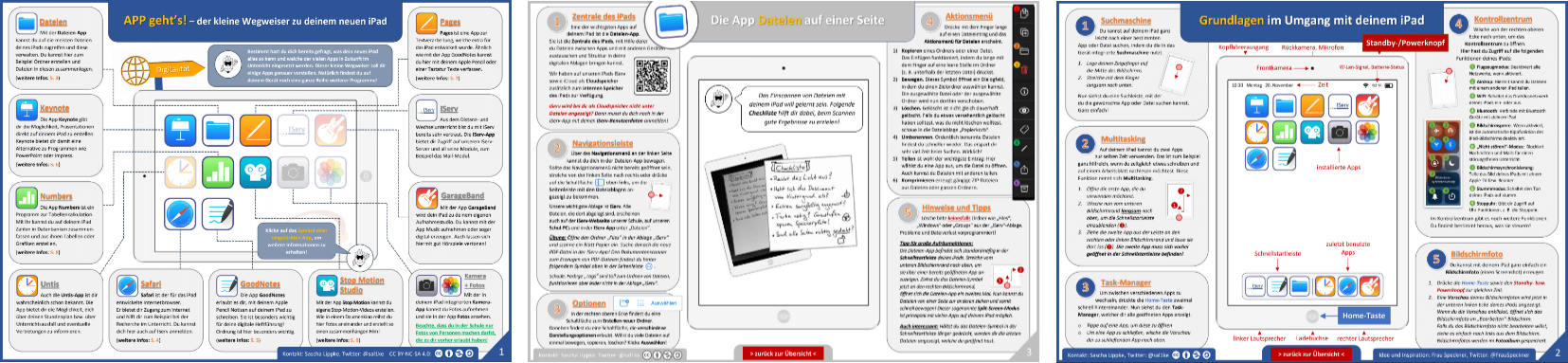
👆🏻 Viele iPad-Placemats 👇🏻
https://www.dropbox.com/s/mav7ajrn0wpq6gs/ipad_app_placemat_digital_02.pdf?dl=0
.
.
Mehr zum Thema Gestensteuerung 👇🏻
👉🏻 Vielen Dank für Ihre Aufmerksamkeit!
Sie finden das Skript unter: https://mebis.link/iPad-Basics
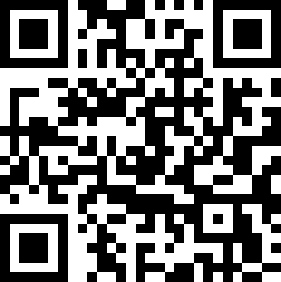
Alternativ: Schalten Sie ihr AirDrop ein. 😉